

بقلم Nathan E. Malpass, ، آخر تحديث: December 3, 2020
يعد iPhone أحد أشهر العلامات التجارية عندما يتعلق الأمر بالهواتف الذكية. وأحد أكثر التطبيقات استخدامًا داخله هو تطبيق الهاتف. هذا التطبيق ضروري للتواصل مع الآخرين من خلال المكالمات.
ولكن عندما تلاحظ أن ملف يتجمد تطبيق iPhone Phone في كل وقت ، إذن لديك مشكلة في متناول اليد. تم إحباط الاتصال وضرب رقعة صعبة للغاية. إذا وجدت نفسك تواجه هذه المشكلة ، فأنت تعلم كيف تشعر أن لديك تطبيق هاتف لا يستجيب.
لحسن حظك ، هناك إصلاحات يمكن أن تساعدك في حل المشكلة بسهولة. تخطى أفضل الحلول لتطبيق الهاتف المتجمد على جهاز iPhone الخاص بك. كل هذه الأشياء تستحق التصوير. بهذه الطريقة ، يمكنك الذهاب إلى حلول سريعة لمساعدتك في إصلاح حجر العثرة.
الجزء 1: ما هو تطبيق الهاتف ولماذا يتجمد؟الجزء 2: أهم الحلول لمشكلة تجميد تطبيق iPhone Phoneالجزء 3: موصى به: FoneDog iOS System Recoveryالجزء 4: الخاتمة
تطبيق الهاتف على جهاز iPhone الخاص بك هو التطبيق الذي يسمح لك بإجراء مكالمات مع أشخاص آخرين. إنه أيضًا التطبيق الذي يسمح لك بتلقي المكالمات من الآخرين. إنه أحد أكثر التطبيقات استخدامًا على جهاز iPhone الخاص بك. وبالطبع ، فهو جزء مهم جدًا من التواصل مع الآخرين.
تطبيق الهاتف هو التطبيق الموجود في أسفل الجانب الأيسر من الشاشة (كما هو موضح في الصورة أعلاه). يمكن أن يواجه تطبيق الهاتف الكثير من المشكلات مثل التعطل والتجميد وعدم القدرة على العمل والفقدان.
إذن ، لماذا يفعل ملف يتجمد تطبيق iPhone Phone؟ هناك الكثير من الأسباب لذلك. السبب الأول سيكون إدارة الذاكرة. ربما يستخدم الكثير من الموارد أو قد يكون هناك الكثير من التطبيقات المفتوحة على جهاز iPhone الخاص بك.
سيكون هناك سبب إضافي نقص في مساحة التخزين المطلوبة داخل جهاز iPhone الخاص بك. قد يتسبب هذا في إبطاء جهاز iPhone الخاص بك. بالإضافة إلى ذلك ، قد يكون هناك تطبيق آخر غير متوافق مع تطبيق الهاتف الخاص بك ، مما يتسبب في بعض المشكلات. في بعض الأحيان ، قد تكون المشكلة ناتجة عن خلل في البرنامج.
مهما كان السبب ، سنقدم لك بعض النصائح حول كيفية التعامل مع مشكلة تجميد تطبيق الهاتف الخاص بك على iPhone. لنبدأ ببعض منهم.
كيف يمكنني جعل جهاز iPhone الخاص بي يتوقف عن التجميد؟ سنبدأ بأسهل طريقة لإصلاح المشكلة أولاً. بهذه الطريقة ، لن نضطر إلى إزعاج أنفسنا بأساليب معقدة فقط لإصلاح المشكلة.
يمكن أن تساعدك هذه الحيلة في حل المشكلة حيث يكون ملف يتجمد تطبيق iPhone Phone. وبالتالي ، قد ترغب في تجربته أولاً. أول شيء يجب عليك فعله هو فرض إنهاء تطبيق الهاتف الخاص بك إذا كان مفتوحًا بالفعل. بعد ذلك ، انتقل إلى مركز التحكم أو يمكنك زيارة تطبيق الإعدادات لإلغاء التنشيط وضع الطيران.
انتظر بضع دقائق. بعد ذلك ، أعد تشغيل وضع الطائرة مرة أخرى. بعد ذلك ، قم بتشغيل تطبيق الهاتف وحاول استخدامه هذه المرة. الآن ، يجب إصلاح المشكلة. ولكن إذا لم يكن الأمر كذلك ، فجرّب الطريقة الأخرى أدناه.
ماذا لو استمرت المشكلة؟ بعد ذلك ، يجب أن تحاول إعادة تشغيل اي فون. فقط اضغط على الزر الموجود على الجانب ثم اسحب شريط تمرير الطاقة لإيقاف تشغيل iPhone. مرة أخرى ، انتظر بضع دقائق.
اضغط على زر الطاقة مرة أخرى لإعادة تشغيل جهاز iPhone الخاص بك. تحقق من تطبيق الهاتف الخاص بك وقم بإجراء المكالمات. يجب أن تعمل بشكل صحيح الآن. في الحالات التي لا تعمل فيها طريقة إعادة التشغيل القياسية لإصلاح المشكلة ، حاول إعادة تشغيل الجهاز.
للقيام بذلك ، يجب أن تبحث في Google عن كيفية إعادة تشغيل طراز iPhone الخاص بك. عادةً ما تكون إعادة تشغيل جهازك عبارة عن مزيج من الضغط على أزرار معينة. ومع ذلك ، فهو يختلف من نموذج إلى آخر. لذا ، يجب عليك التحقق جوجل لمعرفة كيفية القيام بذلك لجهاز iPhone الخاص بك.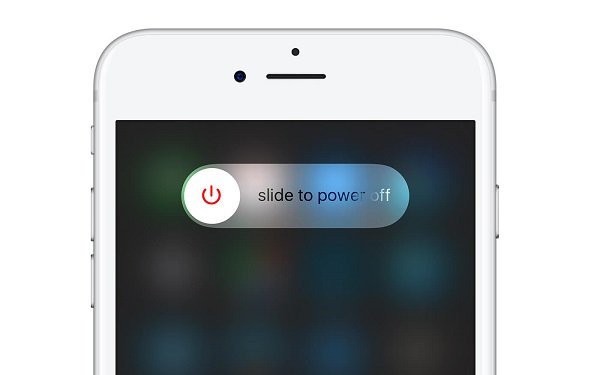
عندما الخاص بك يتجمد تطبيق iPhone Phone، يجب عليك التأكد من تحديث جهازك وتشغيل أحدث إصدار من iOS أيضًا. إذا لم يكن الأمر كذلك ، فيجب عليك تحديث برنامج iOS الخاص بك. تعد هذه الطريقة طريقة رائعة لإصلاح الكثير من المشكلات والأخطاء داخل iPhone.
فيما يلي خطوات كيفية تحديث iOS:
انتقل إلى تطبيق الإعدادات داخل جهاز iPhone الخاص بك. ستظهر خيارات وأقسام مختلفة. لهذا ، عليك أن تذهب إلى "عام".
بعد الانتقال إلى "عام" ، انتقل إلى خيار "تحديث البرنامج". تحقق مما إذا كان هناك تحديث متاح لنظام iOS الخاص بك. ثم اضغط على "تنزيل وتثبيت". انتظر حتى تكتمل العملية برمتها.
بعد تحديث البرنامج ، يجب أن تختفي المشكلة الآن. ومع ذلك ، إذا كان لا يزال لا يعمل ، فيجب عليك الانتقال إلى حلول أكثر تعقيدًا أدناه. قد يشمل ذلك إعادة ضبط هاتفك على إعدادات المصنع الخاصة به.
إعادة تعيين جهاز iPhone الخاص بك إلى إعدادات المصنع ليس هو الخيار الأفضل هناك. كثير من الناس لا يريدون القيام بذلك. ومع ذلك ، إذا لم ينجح شيء ، فلا يزال يتعين عليك تجربته. إنها ليست طريقة مضمونة لإصلاح مشكلة تجميد تطبيق iPhone Phone. ومع ذلك ، لا يزال يعمل في بعض الأحيان. فيما يلي خطوات كيفية القيام بذلك:
قم بزيارة تطبيق الإعدادات على جهاز iPhone الخاص بك. ستظهر الخيارات والأقسام. يجب الضغط على "عام". بعد ذلك ، قم بالتمرير لأسفل على الواجهة وحدد خيار "إعادة التعيين". اضغط على تسمية "إعادة تعيين" لبدء العملية.
الآن ، عليك الضغط على خيار "إعادة تعيين جميع الإعدادات". الآن ، أدخل رمز المرور الخاص بك لجهاز iPhone لتأكيد العملية. بعد ذلك ، يجب عليك التأكيد مرة أخرى على رغبتك في القيام بامتداد ضبط المصنع عملية.
بحلول هذا الوقت ، يجب أن يعمل تطبيق الهاتف الخاص بك. جربه إذا كان يعمل وتوقف عن التجميد. ومع ذلك ، إذا كان لا يزال لا يعمل ، فيجب عليك اتخاذ تدابير أكثر صرامة. يجب عليك استعادة iPhone الخاص بك إلى جهاز جديد. تحقق من كيفية القيام بذلك أدناه.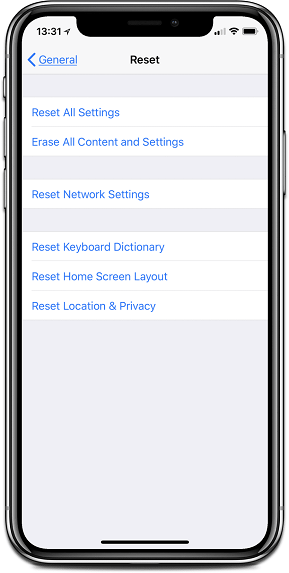
قبل القيام بذلك ، يجب عليك التأكد من أن لديك أحدث نسخة احتياطية من iPhone من خلال iCloud أو iTunes. فيما يلي خطوات كيفية القيام بذلك:
أولاً ، قم بتوصيل iPhone بجهاز الكمبيوتر الخاص بك باستخدام كابل USB الخاص به. ثم افتح iTunes على جهاز الكمبيوتر الخاص بك. في الزاوية العلوية اليمنى من الصفحة ، انقر فوق رمز "الجهاز".
الآن ، يجب عليك استعادة iPhone الخاص بك عن طريق النقر فوق "استعادة iPhone". بعد ذلك ، تأكد من أنك تريد بالفعل إجراء استعادة كاملة لجهاز iPhone.
انتظر حتى يتم مسح كل محتويات iPhone. ثم قم بتثبيت أحدث إصدار من نظام التشغيل iOS. بمجرد اكتمال ذلك ، يجب عليك إعداد جهاز iPhone الخاص بك كجهاز جديد.
بحلول هذا الوقت ، يجب أن تختفي مشكلتك مع تطبيق iPhone Phone. جهازك في صفحة نظيفة وربما تمت إزالة جميع حالات تلف البيانات. جرب تطبيق الهاتف الخاص بك مرة أخرى وتحقق مما إذا كان يعمل.
فمن المستحسن أن تستخدم استرداد نظام iOS من FoneDog إذا واجهت المشكلة المطروحة. هذه أداة تعمل على إصلاح جهاز iPhone الخاص بك (وحتى جهاز iPad الخاص بك) إلى الحالة العادية دون التسبب في فقدان البيانات.
إنه يعمل مع كل من أجهزة كمبيوتر Mac وأجهزة الكمبيوتر التي تعمل بنظام Windows. بالإضافة إلى ذلك ، يعمل على إصلاح الكثير من المشكلات مثل Recovery Mode ، والشاشة السوداء ، وإعادة تشغيل iPhone باستمرار ، وشعار Apple الثابت ، والكثير من أخطاء النظام الموجودة هناك.
يعمل FoneDog iOS System Recovery على معظم طرز iPhone بما في ذلك iPad و iPod أيضًا. بالإضافة إلى ذلك ، أنت متأكد من أن جهاز iPhone والبيانات الخاصة بك آمنة بنسبة 100٪ باستخدام الأداة. إنه سهل الاستخدام للغاية والواجهة جذابة للغاية.
استعادة نظام iOS إصلاح مشكلات نظام iOS المختلفة مثل وضع الاسترداد ، ووضع DFU ، وتكرار الشاشة البيضاء عند البدء ، وما إلى ذلك. قم بإصلاح جهاز iOS الخاص بك إلى الوضع الطبيعي من شعار Apple الأبيض ، الشاشة السوداء ، الشاشة الزرقاء ، الشاشة الحمراء. فقط قم بإصلاح نظام iOS الخاص بك إلى الوضع الطبيعي ، ولا تفقد البيانات على الإطلاق. إصلاح خطأ iTunes 3600 والخطأ 9 والخطأ 14 ورموز خطأ iPhone المختلفة قم بإلغاء تجميد iPhone و iPad و iPod touch. تحميل مجانا تحميل مجانا 
تم تقديم خمسة حلول مختلفة لإصلاح تجميد تطبيق iPhone Phone في هذه المقالة. تتراوح هذه الطرق من التبديل البسيط لوضع الطائرة الخاص بك إلى تحديث نظام التشغيل iOS الخاص بك ، إلى تلك الخاصة باستعادة جهاز iPhone الخاص بك إلى قائمة جديدة نظيفة.
هناك طريقة أخرى نوصي بها لإصلاح المشكلة وهي من خلال FoneDog iOS System Recovery. هذه أداة رائعة تتيح لك إصلاح أجهزة iOS الخاصة بك (مثل iPhone و iPad و iPod) والتأكد من أنها تعمل بشكل صحيح.
أداة FoneDog iOS System Recovery هي أداة رائعة تم تطويرها من قبل خبراء في هذا المجال. لا يؤدي إلى فقدان البيانات. بالإضافة إلى ذلك ، فإنه لا يؤدي إلى تفاقم مشكلة جهاز iOS الخاص بك عن طريق جعل الأمور أسوأ من ذي قبل.
إذا كنت ترغب في الحصول على FoneDog iOS System Recovery ، فيمكنك القيام بذلك عن طريق النقر فوق هذا الارتباط هنا. احصل على أفضل تجربة لجهاز iPhone الخاص بك دون تجميد تطبيق الهاتف بمجرد حصولك على الأداة. الآن ، يمكنك الاستمتاع بجهاز iPhone الخاص بك إلى أقصى إمكاناته دون متاعب!
اترك تعليقا
تعليق
مقالات ساخنة
/
مثير للانتباهممل
/
بسيطصعبة
:شكرا لك! إليك اختياراتك
Excellent
:تقييم 4.7 / 5 (مرتكز على 66 التقييمات)